Kroky k instalaci Beekeeper Studio na Ubuntu 22.04 Jammy JellyFish a Ubuntu 20.04 Focal Fossa LTS pomocí příkazového terminálu.
Beekeeper Studio je bezplatné a multiplatformní (Linux, Mac, Windows) distribuované pod open-source (MIT) licencí. S Electron Desktop nabízí tento správce databází a editor SQL své služby pro servery MySQL, MariaDB, Postgres, CockroachDB, Amazon Redshift, SQLite a SQL DB. Nejen, že křupavé uživatelské rozhraní vzbuzuje zvědavost, ale ani ostré funkce, které s sebou databázový klient přináší, nelze odsunout z okraje vývojářského/administrátorského lůžka. Podporuje pouze připojení TCP pro PSQL nebo MySQL, nikoli připojení soketů Unix.
Funkce :
• Karty pro multitasking
• Tunelovaná připojení SSH
• Funkce klávesových zkratek
• Funkce řazení a filtrování pro tabulky
• Ukládejte a organizujte dotazy
• Editor dotazů SQL s automatickým doplňováním a zvýrazněním syntaxe
Kroky k instalaci Beekeeper Studio na Ubuntu 22.04 | 20,04 LTS
Níže uvedené kroky platí také pro další distribuce Debian a Ubuntu, jako je Linux Mint, MX Linux, POP_OS a další… Zdrojový kód můžete získat ze stránky GitHub.
#1. metoda pomocí správce balíčků APT
1. Požadavky
• Ubuntu Linux
• Uživatel s právy sudo
• Terminálový přístup
• Minimálně 4 GB RAM
• 500 GB volného místa na disku
2. Přidat klíč GPG
Abychom potvrdili, že balíčky, které dostáváme z úložiště Beekeeper, jsou z pravého zdroje bez jakýchkoliv nesrovnalostí, systém potřebuje GPG klíč podepsaný pro balíčky jeho vývojáři.
wget --quiet -O - https://deb.beekeeperstudio.io/beekeeper.key | sudo apt-key add -
3. Přidejte úložiště Beekeeper Studio
Dalším krokem je přidání úložiště pro systém Debian poskytované vývojáři Beekeeper Studio. Musíme to použít, protože balíčky pro nastavení Beekeeper nejsou dostupné přes výchozí systémové úložiště.
echo "deb https://deb.beekeeperstudio.io stable main" | sudo tee /etc/apt/sources.list.d/beekeeper-studio-app.list
4. Spusťte aktualizaci systému
Jakmile přidáte úložiště, spusťte příkaz aktualizace systému pomocí správce balíčků Apt, tím se obnoví mezipaměť Repo a systém se také dozví o nedávno přidaném úložišti na Ubuntu.
sudo apt update -y
5. Příkaz k instalaci Beekeeper Studio na Ubuntu 22.04 | 20.04
No, to je vše… máme všechny požadované věci potřebné k instalaci Beekeeper Studio na Ubuntu Linux pomocí správce balíčků APT.
sudo apt install beekeeper-studio -y
6. Spusťte správce databáze
Pokud jste úspěšně provedli kroky uvedené výše v tomto tutoriálu, můžeme tento správce databáze GUI snadno spustit ze spouštěče aplikací. Proto tam jděte a najděte Beekeeper.
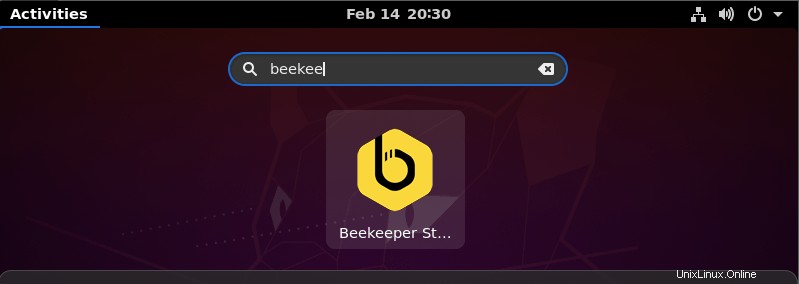
7. Jak aktualizovat
K instalaci Beekeeper Studio jsme použili oficiální úložiště a správce balíčků APT, takže jej můžeme v budoucnu snadno aktualizovat pomocí příkazu aktualizace systému.
sudo apt update -y
8. Odinstalujte Beekeeper z Ubuntu 22.04 nebo 20.04
Pro úplné odstranění Beekeeper studio ze systému pomocí terminálu použijte příkazy uvedené níže.
sudo apt remove beekeeper-studio -y
sudo rm /etc/apt/sources.list.d/beekeeper-studio-app.list
#2nd pomocí balíčku SNAP
7. Pomocí SNAP nainstalujte Beekeeper Studio
Další metodou, která nevyžaduje, aby uživatel přidával jakékoli úložiště ručně, je SNAP. Snapcraft už tam byl ve výchozím nastavení na nejnovějších verzích Ubuntu. Pokud tedy nechcete přidávat úložiště APT ručně, použijte zde uvedený příkaz.
sudo snap install beekeeper-studio
Aktualizace:
sudo snap refresh beekeeper-studio
Odinstalování v budoucnu:
sudo snap remove beekeeper-studio
#3. metoda pomocí softwarového centra GUI
8. Získejte Beekeeper Studio ze softwarového centra Ubuntu GUI
Pokud nejste spokojeni s příkazovým terminálem, pak nejjednodušším způsobem je získat včelaře prostřednictvím grafického softwarového centra Ubuntu.
• Klikněte na ikonu aplikace Software na Ubuntu Docker nebo jednoduše vyhledejte Software ze spouštěče aplikací.
• Poté klikněte na ikonu vyhledávání a napište – Včelař abyste získali výsledek, který s tím souvisí.
• Ve výsledku vyberte software Beekeeper.
• Klikněte na „Instalovat ” pro stažení softwaru do vašeho systému.
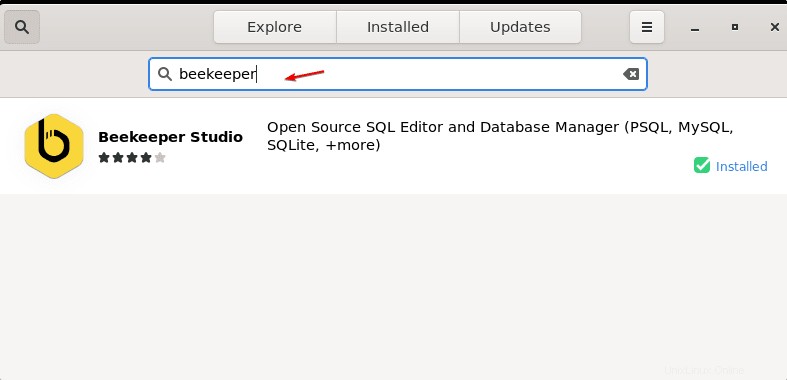
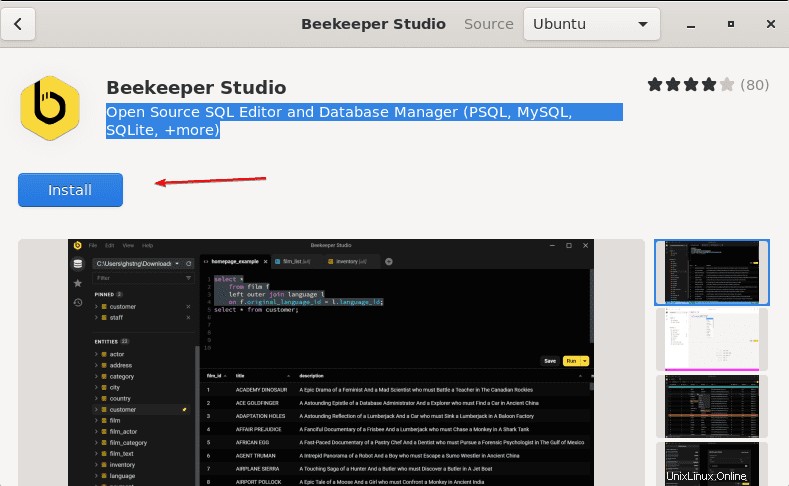
Další informace o správci grafických databází naleznete v oficiální dokumentaci tohoto nástroje.
Další výukové programy:
• Jak nainstalovat Android studio Linux mint 20.1
• 3 způsoby instalace kódu Visual Studio v Ubuntu pomocí terminálu
• Příkaz k instalaci Android Studio na Ubuntu 20.04 Linux
• Nainstalujte GUI MongoDB Compass GUI na AlmaLinux nebo Rocky
• 2 způsoby instalace Mysql Workbench na Debian